Jak udostępnić swój ekran w Google Meet na iPhonie i iPadzie
Wskazówki I Porady Dotyczące Androida / / August 05, 2021
Google to globalna firma świadcząca różne usługi cyfrowe, takie jak wyszukiwarki, aplikacje i wiele innych. Google Meet jedną taką aplikację Google; jest to aplikacja do wideokonferencji. Aplikacja jest podobna do Hangouts, ale bardziej skupia się na aspektach biznesowych. Usługa umożliwia użytkownikom prowadzenie rozmów wideo nawet z 30 osobami. Jest więc idealny do udostępniania ekranu w Google Meet lub na spotkanie biznesowe. Ponadto aplikacja zawiera wiele funkcji, takich jak wcześniej zaplanowane spotkania i wiele więcej. Możesz dołączyć do spotkania wideo za pomocą linku z zaproszeniem lub kodu. Co więcej, aplikacja pozwala również użytkownikom dzwonić przez numer telefonu, co jest bardzo przydatne, gdy sieć jest wolna lub martwa.
Istnieją dwa ekosystemy smartfonów, które są najbardziej popularne to Apple i Android. Jednak Google Meet jest kompatybilne ze wszystkimi głównymi systemami operacyjnymi, a także ma wersję internetową. Rozbudowane funkcje, takie jak udostępnianie ekranu i wielozadaniowość, sprawiają, że jest to użyteczna i zauważalna aplikacja spośród tak wielu aplikacji do wideokonferencji. Jeśli jesteś nowym użytkownikiem i korzystasz z Google Meet w celach edukacyjnych i biznesowych, na pewno chcesz wiedzieć, jak udostępniać swój ekran w Google Meet na iPhonie lub iPadzie. Dlatego poniżej opisano kilka kroków, za pomocą których możesz udostępnić swój ekran w Google Meet. Jednak zanim przejdziesz dalej, upewnij się, że musisz przygotować telefon, włączyć opcję nie przeszkadzać i ukryć wszystkie swoje dane osobowe. Google Meet będzie transmitować wszystko, co masz w telefonie.
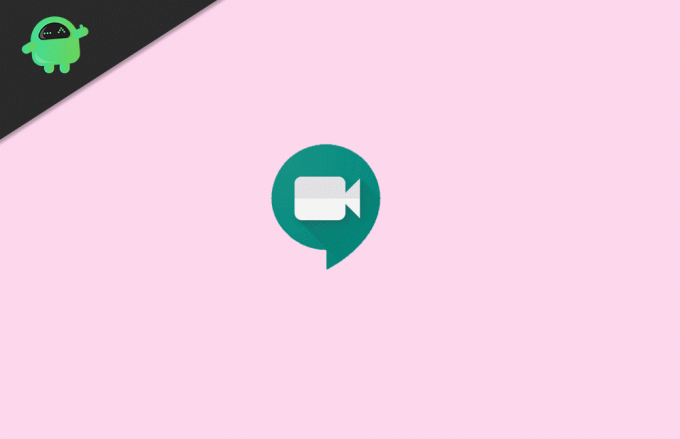
Jak udostępnić swój ekran w Google Meet na iPhonie i iPadzie
Krok 1) Jeśli jesteś już na spotkaniu i chcesz udostępnić swój ekran, aby inni mogli go zobaczyć, kliknij ikonę trzy kropki znajduje się w prawym górnym rogu ekranu.
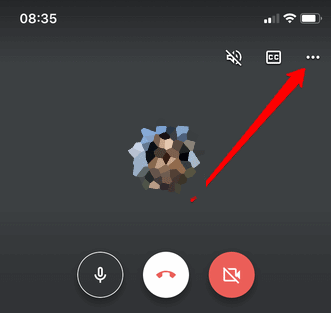
Krok 2) Na ekranie pojawi się menu, dotknij Obecny ekran opcja.
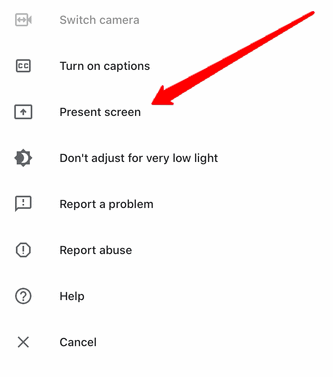
Krok 3) Po wybraniu opcji Obecny ekran, przejdziesz do ostatniego kroku, tutaj możesz kliknąć pod Transmisja ekranowa etykietę i wybierz Google Meet. Jednak domyślnie należy wcześniej wybrać Google Meet. Kliknij na Rozpocznij transmisję opcja i rozpocznie nadawanie ekranu Twojego iPhone'a / iPada w Google Meet.

Udostępnianie ekranu podczas dołączania do spotkania
Krok 1) Najpierw wklej kod w pliku Wprowadź kod spotkania ekran i kliknij Teraźniejszość zamiast przycisku Dołącz do spotkania.
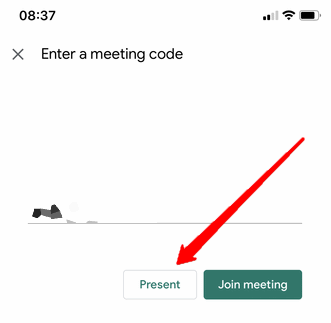
Krok 2) Pojawi się kolejny ekran z krótkim opisem współdzielenia ekranu, kliknij Kontyntynuj przycisk.
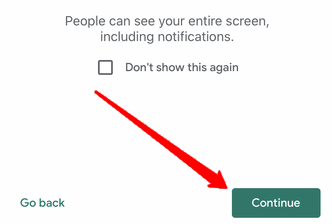
Krok 3) Teraz będziesz musiał wybrać opcję Google Meet, jeśli nie jest wybrana domyślnie. Kliknij pod etykietą Rozpocząć nadawanie i wybierz Google Meet. Następnie kliknij Rozpocznij transmisję aby udostępnić swój ekran podczas spotkania.
Uwaga: Jeśli chcesz zatrzymać nadawanie, po prostu kliknij czerwoną ikonę znajdującą się w lewym górnym rogu ekranu telefonu i kliknij Zatrzymać.
Wniosek
Aby udostępnić swój ekran podczas spotkania w Google Meet, kliknij ikonę Więcej (trzy kropki), wybierz opcję Obecny ekran i rozpocznij transmisję. Jeśli chcesz dołączyć do spotkania podczas udostępniania ekranu, wprowadź kod i wybierz opcję Prezentuj, kliknij Kontynuuj i Rozpocznij transmisję. Aby zatrzymać nadawanie, po prostu kliknij czerwoną ikonę i naciśnij przycisk zatrzymania.
Wybór redaktorów:
- Jak korzystać z wirtualnego tła w Google Meet
- Włącz widok siatki w Google Meet na komputerze i telefonie komórkowym
- Jak wyciszyć i anulować wyciszenie wszystkich w Google Meet
- Jak udostępniać filmy z dźwiękiem w Microsoft Teams, Zoom i Google Meet
- Zoom vs. Microsoft Teams vs. Google Meet: która najlepsza aplikacja do wideokonferencji jest najlepsza?
Rahul jest studentem informatyki z ogromnym zainteresowaniem w dziedzinie technologii i zagadnień kryptowalut. Większość czasu spędza na pisaniu, słuchaniu muzyki lub podróżowaniu po nieznanych miejscach. Uważa, że czekolada jest rozwiązaniem wszystkich jego problemów. Życie się dzieje, a kawa pomaga.

![Lista najlepszych niestandardowych pamięci ROM dla Leagoo M8 i M8 Pro [Zaktualizowano]](/f/b0c209adcbe826b6a5a51a3306e8b688.jpg?width=288&height=384)

